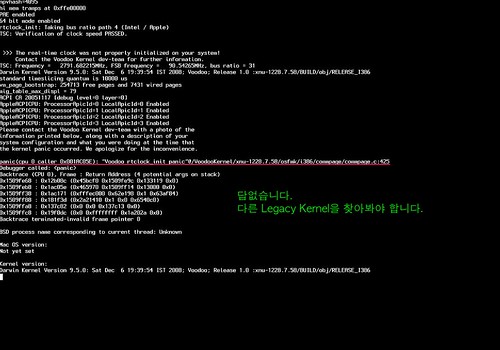부팅안될시 추가 조치 방안-Ver 01 / xp보다 OSX가 먼저 부팅될때 / chain boot error 등 Hackintosh/Tip2009. 10. 25. 14:22
우선 주욱 한번 읽어보세요. 전체적인 개념을 잡으신 후 해당사항만 다시 한번 읽어보시는 순서를 밟으시는 것이 도움이 됩니다.
설치 방법은 다음글과 같이 요약할 수 있습니다.
I. 설치
- ❶ 설치 개념
http://x86osx.textcube.com/234
- ❷ 참고로 고스트 이미지 설치 방법도 있습니다만, 다음글과 같이 해킨해포본들이 있습니다.
http://tinyurl.com/oy2drt
- ❸ 마지막으로 정 이해하기 힘드시면 그냥 아시는 분에게 하드디스크 들고 가셔서 설치해달라고 하셔서 디스크만 달랑 가져다 붙여서 부팅하시는 방법도 있습니다만…..
이제 본론으로 들어가겠습니다.
* 다음 단계의 부팅이 안된다면 MAC OSX 파티션이 primary/active 상황인지 확인하여야 합니다.
물론, 메인보드의 특성에 따라 ahci설정이 필요 없거나 xpc부트로드를 이용할 경우 ahci설정이 의미없기는 하지만, 일반적으로 이 설정이 안되어 있으면 다음과정이 전혀 무의미합니다. 왜냐하면 부팅 자체가 안되거든요. ^ ^
II. 부팅 방법
"설치완료후에 재부팅시 검정색화면에 깜빡이는 - 이거 하나만 깜빡이네요;;" <<< 당근 부트로더가 제대로 설치되어 있지 않으니 다음 그림의 화면도 안보입니다. 이때는 usb 메모리 스틱에 부트싱크나 카멜레온(Boot-132) 혹은 Boot-132용 CD를 이용하여 설치된 맥하드로 부팅진입시도를 합니다.
- ➀기가바이트 보드 시리즈인 경우: Rebel EFI CD : http://x86osx.textcube.com/383
- ➂ iBootCD 이미지
- ➃ KakeWalk CD 이미지
- ➄ Boot-132 CD 이미지 - Intel 시스템만 사용 가능
- ❶ 안전모드 부팅
다음 화면에서 “-v -x” 옵션 혹은 shift 키를 이용한 안전모드 부팅으로 / 해상도 변경 실패시 응용하면 좋습니다.
f8키 눌러서 쉬프트키를 누른 상황(Chameleon rc2이상은 "스페이스 바")에서 부팅시도를 해보세요.

주의!!! safe 모라고 메시지가 나오기전까지는 쉬프트키를 꾸욱 누르고 있어야 합니다.
안전모드 되신다면 바로 /Extra/com.apple.boot.plist 화일을 재점검해 보세요.
위의 명령어를 주고 재부팅합니다.
- ❷ 싱글유저모드 부팅
부팅옵션은 "-v -s" 입니다. 이 부팅 옵션을 주어서 부팅시도하여도 프람프트(#)가 보이지 않는 다면 심각하게 설치시 사용자화를 재조정하여야 할 필요가 있습니다.일반적으로 ich-fix로 대부분 해결됩니다. 물론, AMD CPU인 경우, 반드시 커널옵션에서 Voodoo, Anv 등의 커널 중 하나를 선택해주어야 합니다.
"-v -f -x"이나 혹은 "-v -f -s" 등은 자주 이용하니 기억해 두시는 게 좋습니다.
그리고 차례대로 다음과 같이 입력해줍니다

V. 무한 재부팅시
설치CD를 넣고 부팅옵션을 “-v-f -s” 로 주거나 "-v -f -x" 부팅옵션을 줍니다. 여러가지 메시지들이 쏟아지면서 부팅이 되지만 싱글유저 모드로 부팅이 되거나 안전모드로 부팅이됩니다. 만약 이마저도 부팅이 안된다면 다른 해킨설치이미지를 사용하거나 다른 맥이나 해킨토쉬에서 적합한 드라이버를 설치해야하는 추가작업을 해줘야 합니다. , 만약 없다면 재설치를 하셔야 할 듯…
만약 싱글유저모드로 부팅성공하였다면 다시 “exit”라는 커맨드를 입력하면 정상적인 부팅과정을 밟으며 부팅이 됩니다.
이때, 커널 패닉이나 부팅도중 멈추는 경우가 있는데 이걸 사진으로 찍거나 에러로그를 기록하여 다시 문의를 합니다.
'Hackintosh > Tip' 카테고리의 다른 글
| 맥에서 인터넷 설정 잡아주기 - 해킨토시 & Mac 공통 (0) | 2010.01.22 |
|---|---|
| The way of mount EFI Partition (0) | 2009.12.08 |
| Permissions & KEXT Caches (0) | 2009.10.24 |
| FireWire(1394) 장비 연동하기 (0) | 2009.07.17 |
| 콘솔에서의 커널 패닉 분석팁 (0) | 2009.07.16 |